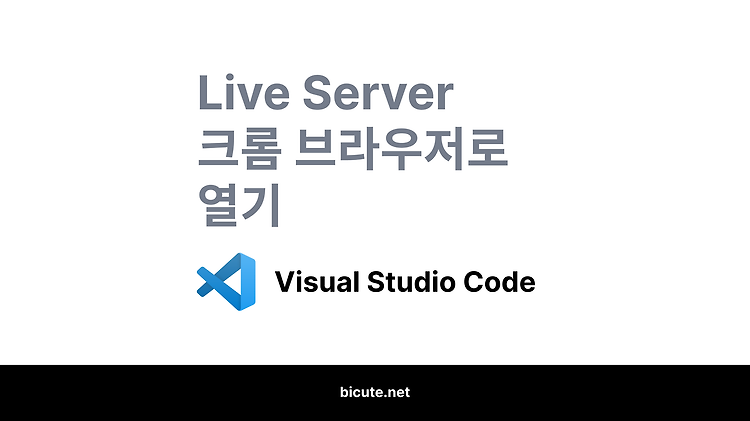기본적인 마크 다운 사용 방법입니다. *하단의 적용 결과는 모두 이미지 파일입니다. #1 기본 문법 1) 제목 # 다음 한 칸 띄우고 작성 # H1 ## H2 ### H3 #### H4 ##### H5 ###### H6 2) 굵게 하기(Bold) 텍스트 앞 뒤에 ** 작성 **bold text** 3) 이탤릭체 텍스트 앞 뒤에 * 작성 *italicized text* 4) 인용문 > 한 칸 띄우고 내용 > The overriding design goal for Markdown's > formatting syntax is to make it as readable > as possible. The idea is that a > Markdown-formatted document should be > publi..